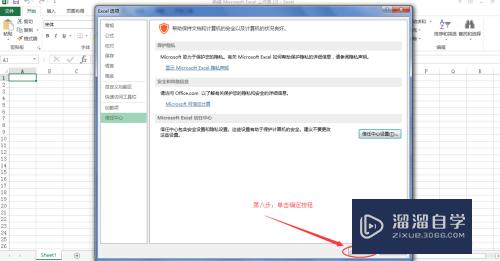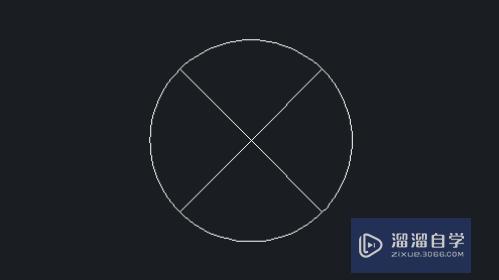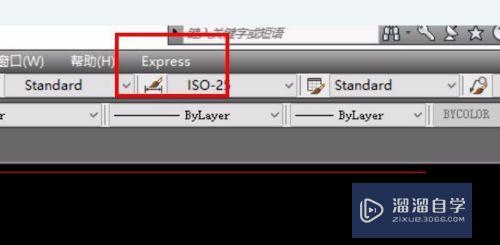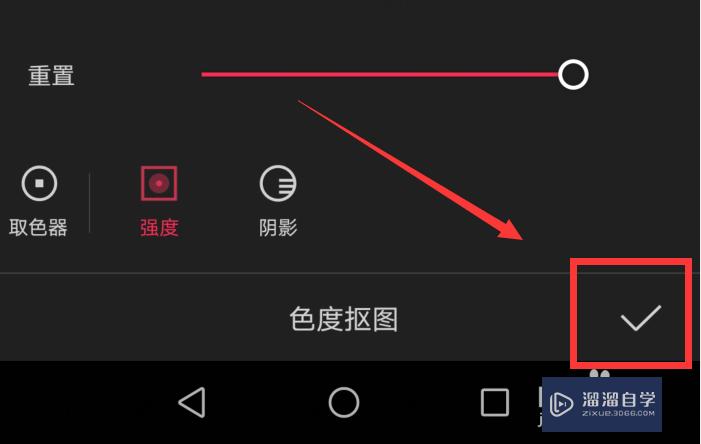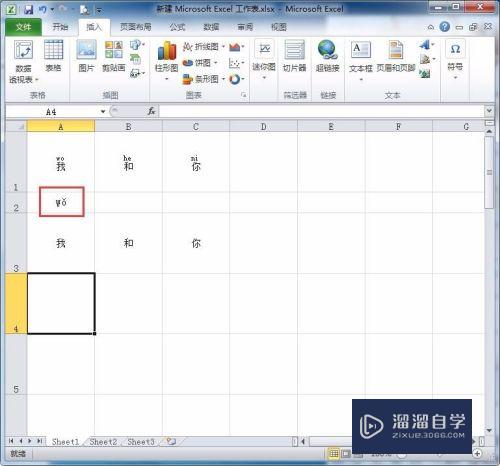CAD编辑中圆角怎么画(cad编辑中圆角怎么画出来)优质
在使用CAD绘图的时候。很多人都不知道怎么把矩形的直角改为圆角或者是其他的直角改成圆角。圆角在很多图纸上会用到。所以本次来为大家讲解一下CAD编辑中圆角怎么画的。
云渲染农场还为大家准备了“CAD”相关视频教程。快点击查看>>
工具/软件
硬件型号:惠普(HP)暗影精灵8
系统版本:Windows7
所需软件:CAD2008
方法/步骤
第1步
首先在CAD里面绘制一个矩形图。

第2步
现在把这个矩形图的四个角改成圆角。
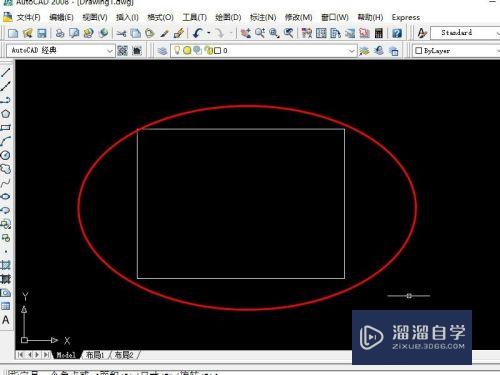
第3步
点击右侧的圆角命令。

第4步
然后点击鼠标快捷键r+空格。设置半径。
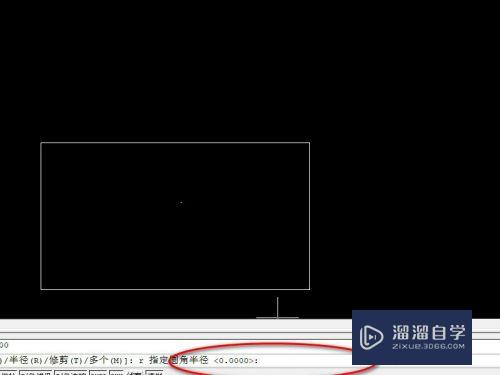
第5步
设置完成以后点击回车键。然后鼠标移动到矩形的一边选择第一个对象。按住shift选择第二个对象。选中直角的两个对象。就可以把直角变为圆角了。


第6步
同样的以这种方式操作其他四个直角边。然后就可以把四个直角改成圆角。直角都是由两条边组成的。所以选中两个边为对象即可。


以上关于“CAD编辑中圆角怎么画(cad编辑中圆角怎么画出来)”的内容小渲今天就介绍到这里。希望这篇文章能够帮助到小伙伴们解决问题。如果觉得教程不详细的话。可以在本站搜索相关的教程学习哦!
更多精选教程文章推荐
以上是由资深渲染大师 小渲 整理编辑的,如果觉得对你有帮助,可以收藏或分享给身边的人
本文标题:CAD编辑中圆角怎么画(cad编辑中圆角怎么画出来)
本文地址:http://www.hszkedu.com/71237.html ,转载请注明来源:云渲染教程网
友情提示:本站内容均为网友发布,并不代表本站立场,如果本站的信息无意侵犯了您的版权,请联系我们及时处理,分享目的仅供大家学习与参考,不代表云渲染农场的立场!
本文地址:http://www.hszkedu.com/71237.html ,转载请注明来源:云渲染教程网
友情提示:本站内容均为网友发布,并不代表本站立场,如果本站的信息无意侵犯了您的版权,请联系我们及时处理,分享目的仅供大家学习与参考,不代表云渲染农场的立场!